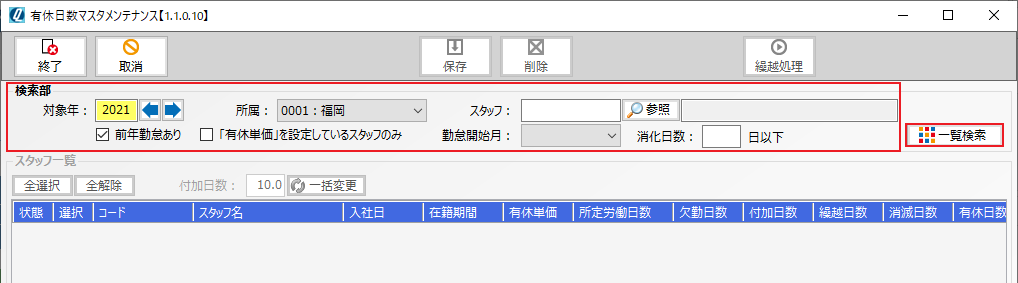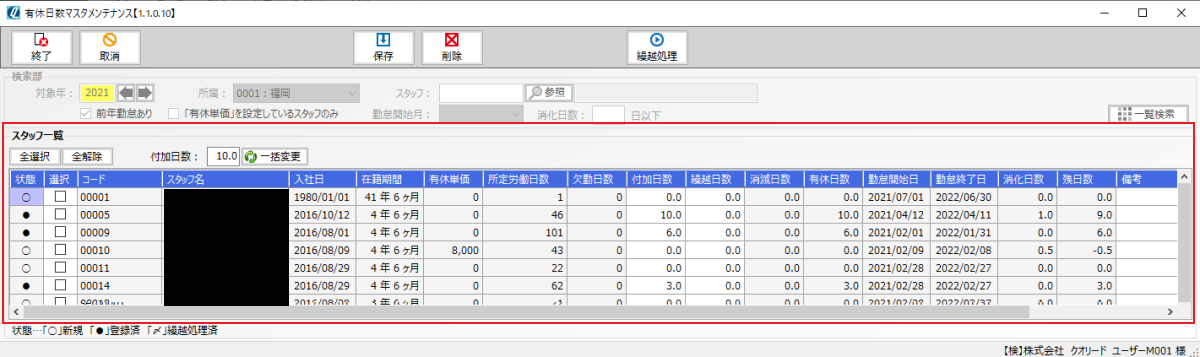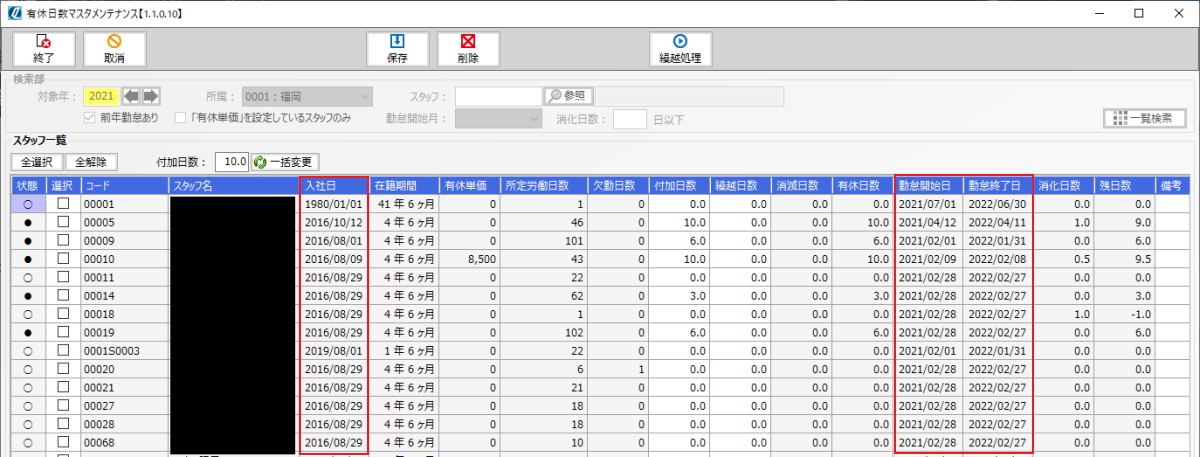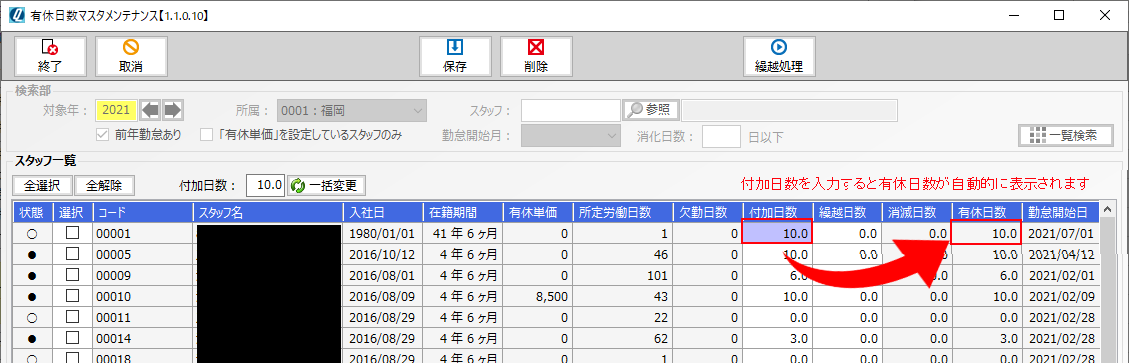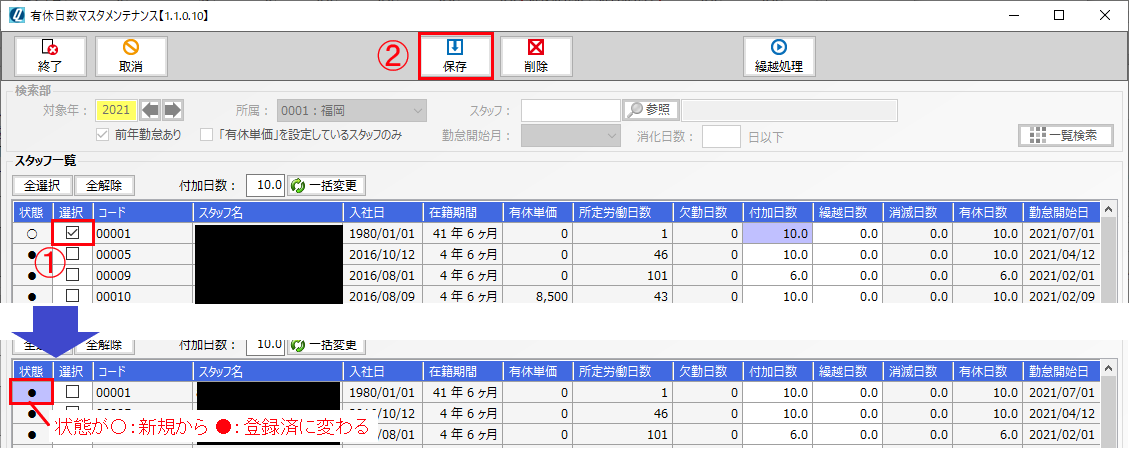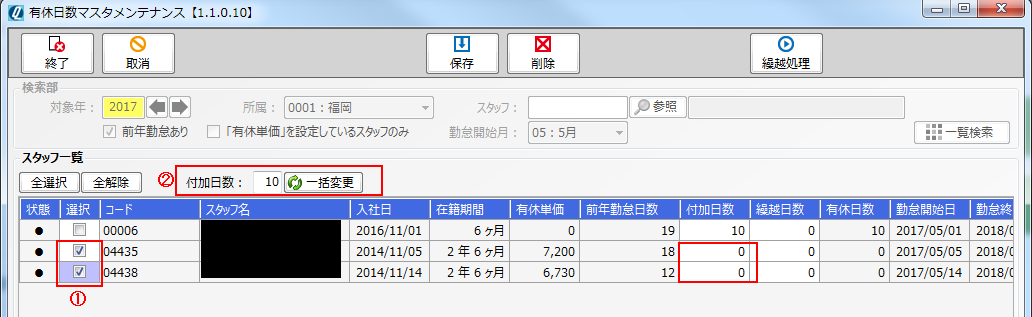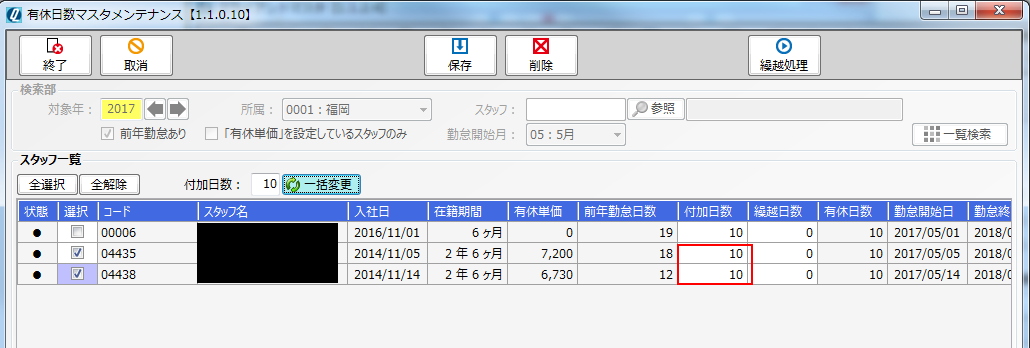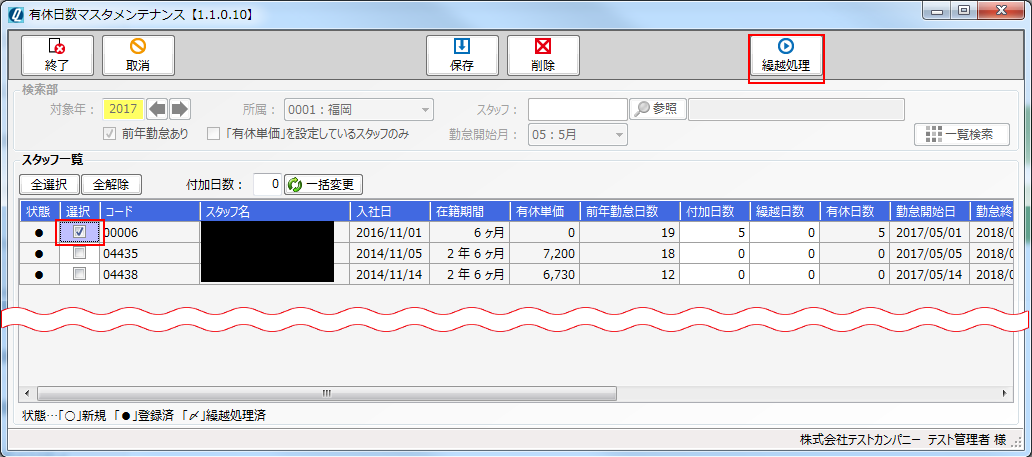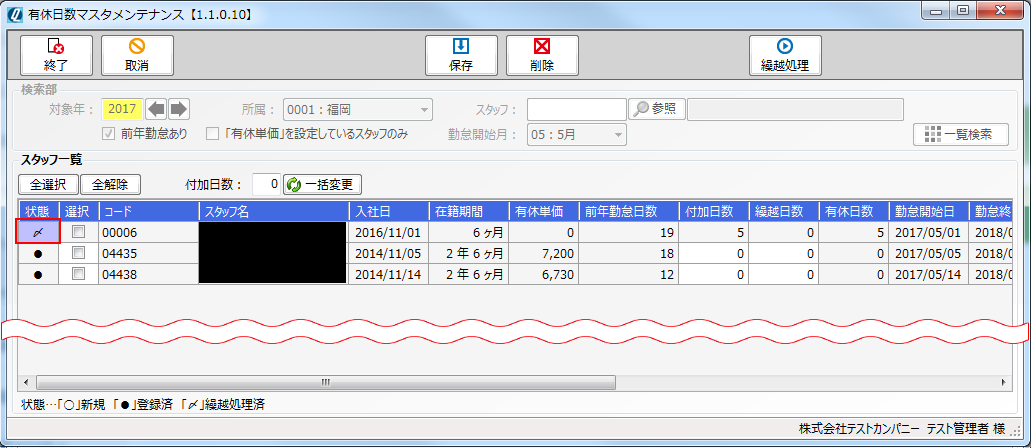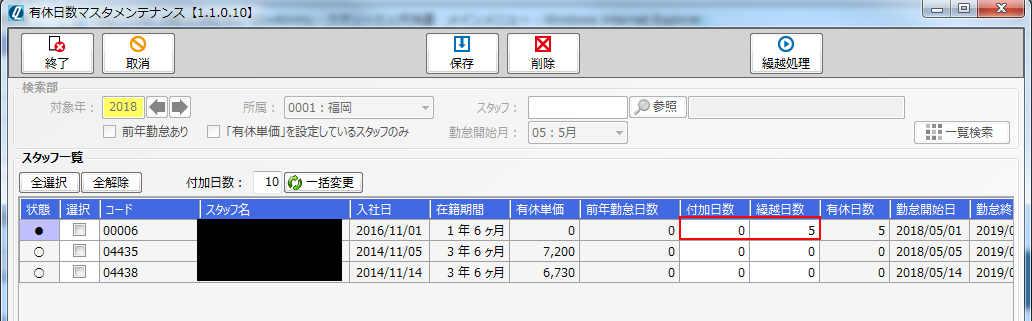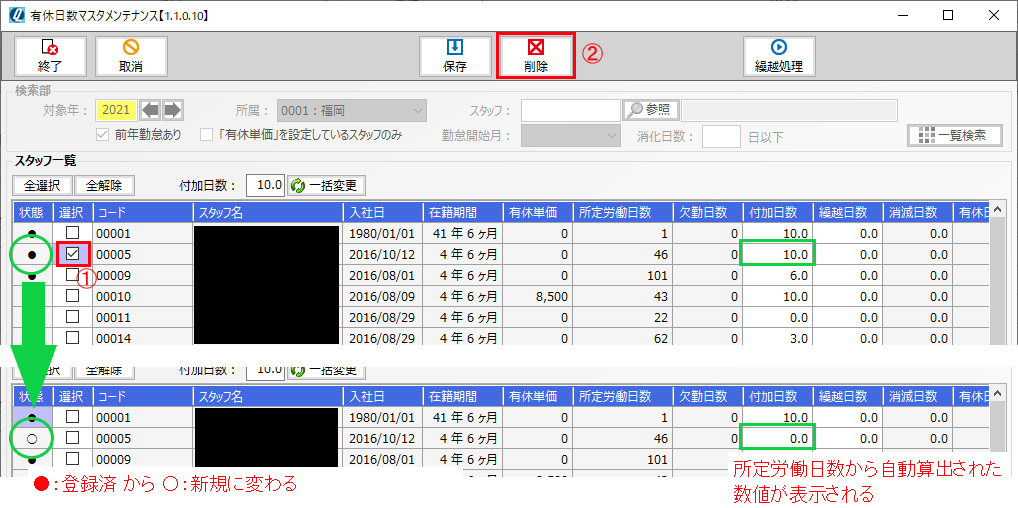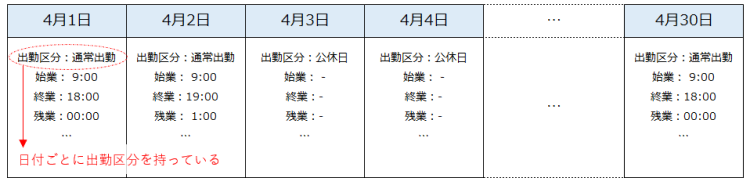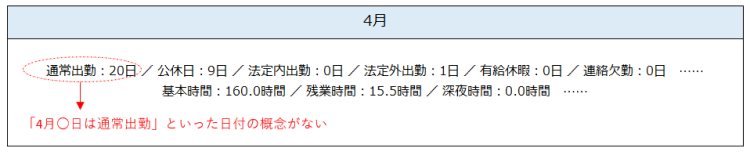�L�x�����}�X�^ - �e���ڂɂ���
�������ɂ���
�������ł́A�L�x���Ǘ�����ΏۃX�^�b�t�𒊏o���邽�߂̌����������w�肵�܂��B
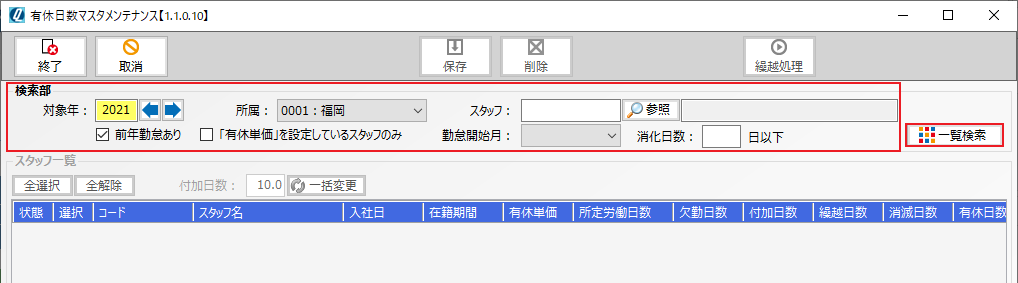
| ���ږ� |
���� |
| �Ώ۔N |
���͕K�{���ڂł��B�L�x��t�^����Ώۂ̔N��I�����܂��B |
| ���� |
�X�^�b�t�}�X�^�Ŋe�X�^�b�t�ɐݒ肳�ꂽ�������w�肵�܂��B |
| �X�^�b�t |
����̃X�^�b�t�݂̂𒊏o�������ꍇ�Ɏw�肵�܂��B |
| �O�N�Αӂ��� |
�`�F�b�N����ꂽ�ꍇ�A�I�𒆂̑Ώ۔N�̑O�N�ɋΑӃf�[�^�̓o�^������X�^�b�t�݂̂������ΏۂƂȂ�܂��B
�N�I���[�h��ɋΑӂ̓o�^���s���Ă��Ȃ��X�^�b�t��\������ꍇ�́A�`�F�b�N�͊O���Č������s���Ă��������B
|
�u�L�x�P���v��ݒ肵�Ă���
�X�^�b�t�̂� |
�`�F�b�N������ƁA�X�^�b�t�Ǘ� - �X�^�b�t�}�X�^ �� �x���^���^�^�u ���x���蓖 �g����
�u�L�x�P���v�ɓ��͂̂���X�^�b�t�݂̂������ΏۂƂȂ�܂��B
|
| �ΑӊJ�n�� |
�ȊO��I�������ꍇ�A�I���������ɐV���ɗL�x���t�^�����X�^�b�t�݂̂������ΏۂƂ��܂��B
��I�����邱�ƂŁA�L�x�������ɂ�����炸���ׂẴX�^�b�t�������ΏۂƂ��邱�Ƃ��\�ł��B
�L�x���t�^�������Ԃ͊e�X�^�b�t�̓��Г��ɂ��قȂ�܂����A�����ł͊e�X�^�b�t�́u���Ќ�����6������ɂ����錎�v��I�����܂��B
�� 4�����Ђ̃X�^�b�t�̏ꍇ �� 10����I��
�����L�x�t�^�������s���ꍇ�ȂǂɁA�������̑Ώۂ݂̂𒊏o����ۂɂ����p���������܂��B
|
| �������� |
�I�𒆂̑Ώ۔N�ɂ����āA�������̓������w�肵���ꍇ�ɓ��͂��܂��B
�N��5���ȏ�̗L�x�擾���s���Ă��Ȃ��X�^�b�t�𒊏o����ۂȂǂɂ����p���������B
|
�ꗗ���ɂ���
�ꊇ�ύX�@�\����сA�ꗗ����������ɒ��o�����ꗗ�̗�ɂ��Čf�ڂ��܂��B
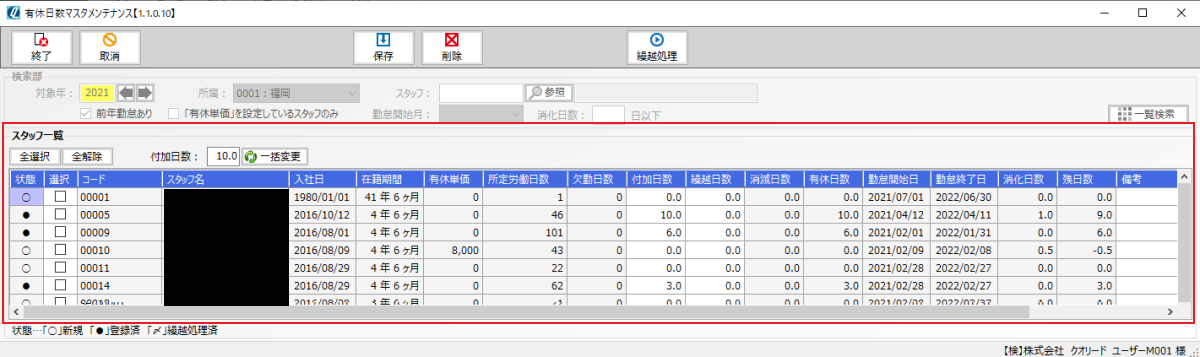
| ���ږ��E�� |
���� |
| �t�������E�ꊇ�ύX�{�^�� |
�ꊇ�ύX�{�^������������ƁA�ꗗ��őI�������X�^�b�t�́u�t�������v��ցA�u�t�������F�v�œ��͂��������f���܂��B
�ڍׂ��t���������ꊇ�ύX����ɂ������Q�Ƃ��������B
|
| �ꗗ�� |
��� |
���ݑI�����Ă���Ώ۔N�ɉ������Αӊ��Ԃɑ��A�L���x�ɂ��o�^����Ă��邩�ǂ����������܂��B
���e�L���̏�ԂƈӖ��ɂ���
| �Z | �V�K | �\�����̊��Ԃɑ��L�x�f�[�^���o�^����Ă��Ȃ���� |
| �� | �o�^�� | �\�����̊��Ԃɑ��L�x�f�[�^���o�^����Ă����� |
| �Y |
�m���
(�J�z������) |
�\�����̊��Ԃ����N�ȍ~�ɗL�x�f�[�^���o�^����Ă�����
���̏�Ԃ̎��A�\�����̑Ώۃf�[�^��ҏW���邱�Ƃ͂ł��܂���B
�ҏW���s���ꍇ�́A�Ώ۔N�̗��N�ȍ~�ɓo�^���ꂽ�L�x�f�[�^���폜����K�v������܂��B�i�Q�l�F�L�x�f�[�^�폜���@�j
���Ȃ��A�㕔�{�^�����炩����s�����J�z�����́A���ݑI�𒆃f�[�^�́u�c���� ���� ���œ��� �����������������v���u�J�z�����v�Ƃ��A���N�̗L�x�f�[�^��o�^���邱�Ƃ��w���܂��B
|
�L�x�����}�X�^�ł́A�I�����Ă���Ώ۔N�ɗL�x���o�^�����ƁA���̑O�N�܂ł̗L�x�f�[�^���m��ςƂ��A�ҏW�����b�N���܂��B
�ꗗ��Ɂu�Y�v���m��� �̃}�[�N�������f�[�^���\������Ă���ꍇ�A���̃X�^�b�t�ɂ͌��ݑI�����Ă���Ώ۔N�ȍ~�ɗL�x���o�^����Ă��܂��B
|
| �R�[�h�E�X�^�b�t�� |
�������Őݒ肵�������ɊY������X�^�b�t�̃X�^�b�t�R�[�h�E������\�����܂��B |
| ���� |
�X�^�b�t�̓��Г���\�����܂��B
�L�x�t�^�̑ΏۂƂȂ���ԁi���Αӊ��ԁj�́u�ΑӊJ�n���v�����肷�����ƂȂ�܂��B
���Г��� �X�^�b�t�}�X�^ �� ��{���^�u �Őݒ肵�܂��B |
| �ݐЊ��� |
�X�^�b�t�́u���Г��v����A�u�ΑӊJ�n���v�܂ł̊��Ԃ�\�����܂��B |
| �L�x�P�� |
�ꗗ�����{�^���������������_�ŃX�^�b�t�ݒ肳��Ă���L�x�P����\�����܂��B
�L�x�P���� �X�^�b�t�}�X�^ �� �x���^���^�^�u �Őݒ肵�܂��B
|
| ����J������ |
�L�x�t�������������Z�o���邽�߂̍����ƂȂ�A�O�N�̘J��������\�����܂��B
�J�������͑O�N�̋Αӊ��Ԃɂ����āA���^�ΑӂƂ��ēo�^���ꂽ�ΑӃf�[�^�̂����A���̏o�敪���I�����ꂽ�������W�v���܂��B
�E�o�敪�u1�F�ʏ�o�v
�E�o�敪�u5�F�L���x�Ɂv
�E�o�敪�u6�F���ʋx�Ɂv
�E�o�敪�u7�F�A�����v
�E�o�敪�u9�F���f���v
|
| ������ |
�O�N�̑ΏۋΑӊ��Ԃɓo�^���ꂽ�ΑӃf�[�^�̂����A���œo�^���ꂽ������\�����܂��B
�Ȃ��A���Γ����͑O�N�̋Αӊ��Ԃɂ����āA���^�ΑӂƂ��ēo�^���ꂽ�ΑӃf�[�^�̂����A���̏o�敪���I�����ꂽ�������W�v���܂��B
�E�o�敪�u7�F�A�����v
�E�o�敪�u9�F���f���v
|
| �t������ |
�I�𒆂̋Αӊ��ԁi�ȍ~�́u�ΑӊJ�n���v�`�u�ΑӏI�����v�܂ł̊��ԁj�ɕt�������L�x������ݒ�E�\�����܂��B
�O�N�ȑO�܂ł̌J�z���͊܂܂��A�Ώۂ̋Αӊ��Ԃɑ��V���ɔ��������L�x���w���܂��B
�S�x��1.0�A���x��0.5���P�ʂŐݒ肵�܂��B
�� 10���Ɣ��x����t�^����ꍇ �� 10.5
�\������Ă�������́A�e�f�[�^�̏�Ԃɉ����Ĉȉ��̈Ӗ��ɂȂ�܂��B
| ��� |
�\�������l�̈Ӗ� |
| ���F�V�K |
����J�����������ƂɎ����Z�o���ꂽ����
���F�V�K ��Ԃ̎��A�\�����̋Αӊ��Ԃɑ��ėL�x�͂܂��t�^(�o�^)����Ă��܂���B
���̎��_�ł͕t�^�����\��̓�����\�����Ă���A�ۑ������s�������_�ŕ\�������ɕς��o�^����܂��B
|
| ���F�o�^�� |
�Ώ۔N�ɑ��t�����ꂽ�L�x�����i�ύX�\�j |
| �Y�F�m��ρi�J�z�ρj |
�Ώ۔N�ɑ��t�����ꂽ�L�x�����i�ύX�s�j |
���F�V�K ��Ԃ̎��A�����Z�o�����t�������ɂ���
�t�������̓X�^�b�t�́u�ݐДN���v����сA�O�N�̋Αӂɂ�����u����J�������v�u���Γ����v�����ƂɎ����I�ɎZ�o����܂��B
�Z�o���@�͉��L�̂Ƃ���ł��B
-
����J�������Əo�Γ�������A�o�Η����Z�o���܂��B �� �o�Γ��� / ����J������
�o�Γ���������J��������8���ɖ����Ȃ��ꍇ�A�t�������ɂ�0���ݒ肳��܂��B
-
�o�Γ�����8���ɒB���Ă����ꍇ�A���L�̂Ƃ���ɕt��������ݒ肵�܂��B
| ����J������ | �ݐДN�� |
|---|
| 6���� | 1�N6���� | 2�N6���� | 3�N6���� | 4�N6���� | 5�N6���� | 6�N6�����ȏ� |
|---|
| 217���ȏ� | 10 | 11 | 12 | 14 | 16 | 18 | 20 |
| 169�`216�� | 7 | 8 | 9 | 10 | 12 | 13 | 15 |
| 121�`168�� | 5 | 6 | 6 | 8 | 9 | 10 | 11 |
| 73�`120�� | 3 | 4 | 4 | 5 | 6 | 6 | 7 |
| 48�`72�� | 1 | 2 | 2 | 2 | 3 | 3 | 3 |
|
| �J�z���� |
�I�𒆂̑Ώ۔N�̑O�N����A�J��z���ꂽ������\�����܂��B
��ʏ��[�J�z����]�{�^�������J�z���������s�����ꍇ�A���ݑI�𒆃f�[�^�́u�c���� ���� ���œ��� �����������������v�����N�́u�J�z�����v�Ƃ��ēo�^����܂��B
|
| ���œ��� |
�I�𒆂̋Αӊ��Ԃ������ď��ł���L�x������\�����܂��B |
| �L�x���� |
�u�t�������v�u�J�z�����v�����v�����A�Ώ۔N�̗L�x�����ł��B |
| �ΑӊJ�n���E�ΑӏI���� |
�L�x���t�^�����ΏۂƂȂ�Αӊ��Ԃ̊J�n���E�I������\�����܂��B
�u�ΑӊJ�n���v�́u���Г��v����6������̓��t�A
�u�ΑӏI�����v�́u�ΑӊJ�n���v����1�N��̑O���̓��t�ƂȂ�܂��B
�������őI���ł���u�ΑӊJ�n���F�v�́A�ΑӊJ�n���̌����w�肵�Č������s�����߂̏����ł��B
|
| �������� |
�I�𒆂̋Αӊ��Ԃɑ��ĕt�^���ꂽ�L�x�����̂����A���łɏ����i���擾�j���ꂽ�L�x������\�����܂��B
���������́A�Αӊ��Ԃɂ����ċ��^�ΑӂƂ��ēo�^���ꂽ�ΑӃf�[�^�̂����A���̏o�敪���I�����ꂽ�������W�v���܂��B
�@�o�敪�u5�F�L���x�Ɂv
�A�o�敪�u1�F�ʏ�o�v���A�^�C���V�[�g����(�����E����)��Łu���x�v�̃`�F�b�N���I���̋Α�
��L �@��S�x��1.0�A�A�x��0.5 �Ƃ��č��v�����������\������܂��B
|
| �c���� |
�I�𒆂̋Αӊ��Ԃɑ��ĕt�^���ꂽ�u�L�x�����v����A�u���������v�������������c��̓�����\�����܂��B
�N�I���[�h��ł́A�L�x��t�^���Ă��Ȃ���ԁi���A�L�x�����}�X�^����L�x�����o�^�����Ă��Ȃ���ԁj�ł��A
�Αӓo�^���ɏo�敪�u5�F�L���x�Ɂv��I�����L�x���擾���邱�Ƃ��\�ł��B
���̂悤�ɗL�x���t�^�̏�ԂŗL�x���擾���ꂽ�ꍇ�A
(�L�x���� 0���j-�i�������� X���j=�i�c���� -X���j �ƂȂ�A�c�������}�C�i�X�\���ɂȂ邱�Ƃ�����܂��B
|
| ���l |
�C�ӓ��͍��ڂł��B�L�x�o�^����A�J�z���̃����Ƃ��ĕK�v�ɉ������͂��܂��B |
��PageTop
�t���������ꊇ�ύX����ɂ�
�����̃X�^�b�t�ցA����̕t���������ꊇ���͂��邱���ł��܂��B
- �ꗗ������A�ꊇ�ύX����X�^�b�t��I�����܂��B
-
�ꗗ�㕔�́u�t�������F�v�֓�������͂��A[�ꊇ�ύX]�{�^�����N���b�N���܂��B
�Ȃ��A������0.5�œ��͂��܂��B�i��F10���Ɣ��x����t�^����ꍇ��10.5�Ɠ��́j
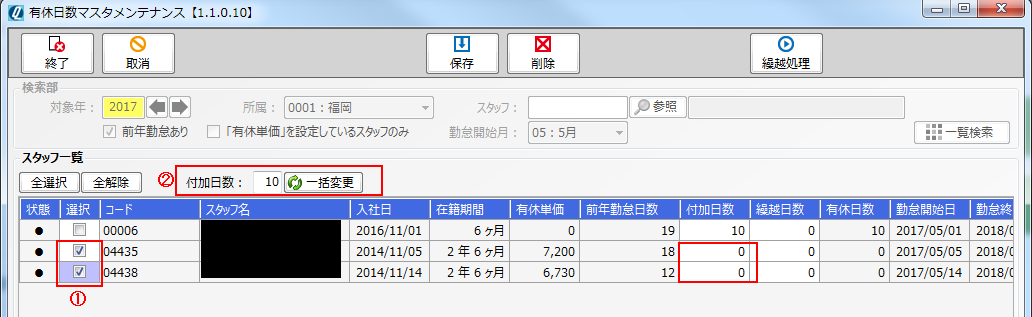
-
�I�������s�̕t���������ύX����܂��B
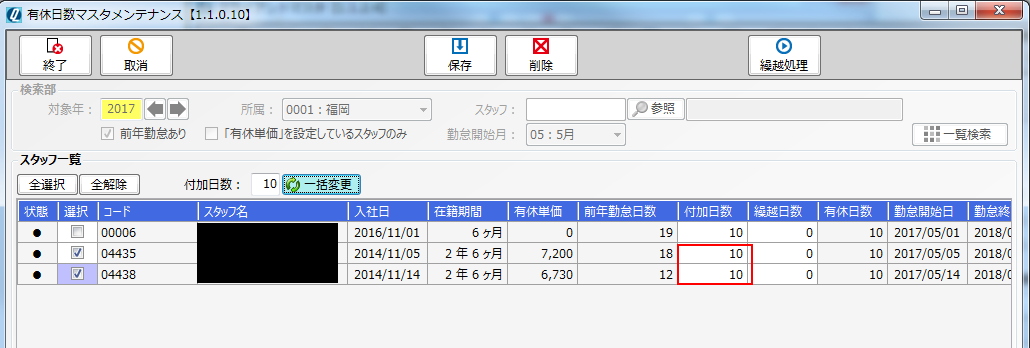
��PageTop
�o�^�����t���������폜����
�o�^�ς݂̗L�x�f�[�^���폜���܂��B
�폜����X�^�b�t��I�����A�폜�{�^�����N���b�N���܂��B
�폜��A��Ԃ��u���F�V�K�v�ƂȂ�A�t�������͏���J��������莩���Z�o���ꂽ�f�[�^�Ƀ��Z�b�g����܂��B
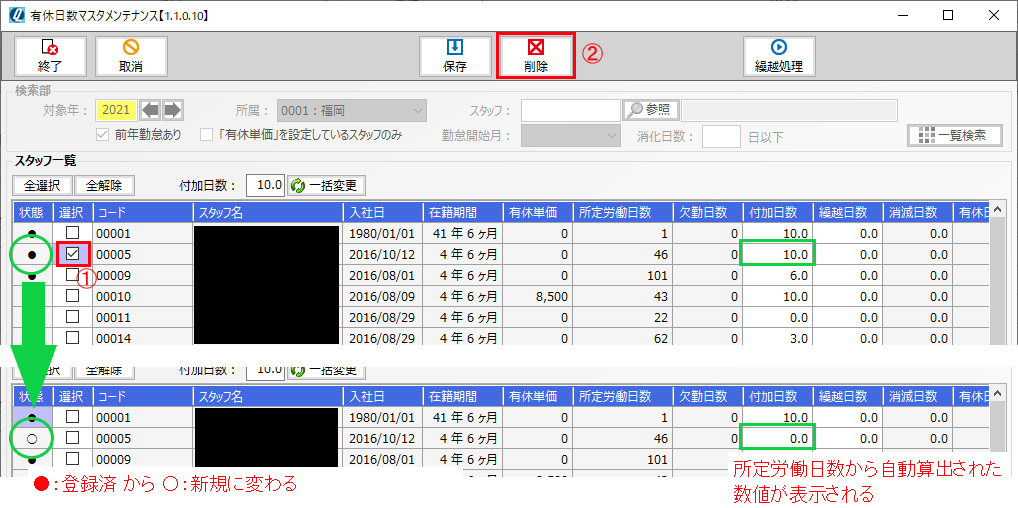
��Ԃ��u���F�o�^�ρv�̃X�^�b�t�̃f�[�^�͍폜���\�ł����A��Ԃ��u�Y�F�J�z�����ρv�̂��̂́A�ҏW�E�폜���s�����Ƃ��ł��܂���B
�Y��Ԃ̃X�^�b�t�̕ҏW�E�폜���s���ꍇ�́A�I�𒆂̑Ώ۔N�ȍ~�̔N�̗L�x�f�[�^��S�č폜����K�v������܂��B
��PageTop
�Αӂ̓o�^���Αӈꊇ�������g�p���Ă���ꍇ�A����J������������Ɏ擾�ł��Ȃ����Ƃ�����܂��B
�V�K��Ԃ̎������Őݒ肳���u�t�������v�́A����J�����������ƂɌv�Z����邽�߁A
�Αӈꊇ���͂��g�p���ċΑӓo�^���s���Ă���ꍇ�́A�\������Ă���t���������m�F�̏�A�L�x�o�^���s���Ă��������B
���ӓ_����сA����Ɏ擾�ł��Ȃ��P�[�X�ɂ��Ă͉��L�����m�F���������B
����J�������̏W�v�Ώۊ��ԁA����сu�^�C���V�[�g���́i�����^���ԁj�v�Ɓu�Αӈꊇ���́v�̃f�[�^�̈Ⴂ�ɂ���
����J�������̏W�v�́A���̂悤�ɃX�^�b�t�̓��Г�����6������ɂ�����u�ΑӊJ�n���v�ƁA
���̋ΑӊJ�n�������N��̑O���ł���u�ΑӏI�����v�܂ł�1�N�Ԃ��W�v�Ώۊ��ԁi�ȍ~ �Αӊ��ԁj�Ƃ��܂��B
�X�^�b�t�̓��Г������̏�������ł������ꍇ�͉��L�̗�P�A���̓r������ł������ꍇ�͉��L�̗�Q�̂悤�ɋΑӊ��Ԃ�ݒ肵�܂��B
��P - �X�^�b�t�̓��Ђ������������ꍇ
�X�^�b�tA ���Г��F2020�N4��1���@���@�Αӊ��ԁF2020�N10��1�� �` 2021�N 9��30��
�X�^�b�tB ���Г��F2020�N5��1���@���@�Αӊ��ԁF2020�N11��1�� �` 2021�N10��31��
��Q - �X�^�b�t�̓��Ђ������������ꍇ
�X�^�b�tC ���Г��F2020�N4��5���@���@�Αӊ��ԁF2020�N10��5�� �` 2021�N10��4��
����J�������̏W�v���ɂ́A��L�̋Αӊ��Ԃ̊Ԃɉ����A�Ƃ��A���̂����o�Γ����E���Γ��������ꂼ�ꉽ�����邩���擾���܂��B
���̎��A�^�C���V�[�g���́u�����v�u���ԁv����o�^���ꂽ�f�[�^�ł́A���t���Ƃɏo�̏���ێ�����̂ɑ��A
�Αӈꊇ���͂���o�^���ꂽ�f�[�^�ł́A���t�̏���ێ������A�e�o�敪���������邩�̓����݂̂�ێ����܂��B
-
�^�C���V�[�g���́u�����v�u���ԁv����o�^���ꂽ�f�[�^�F���t�����ɏo�敪��ێ�
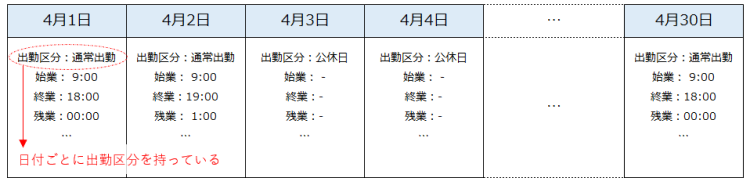
-
�Αӈꊇ���͂���o�^���ꂽ�f�[�^�F���t�̊T�O�͂Ȃ��A���P���Ŋe�o�敪���Ƃ̋Αӓ�����ێ�
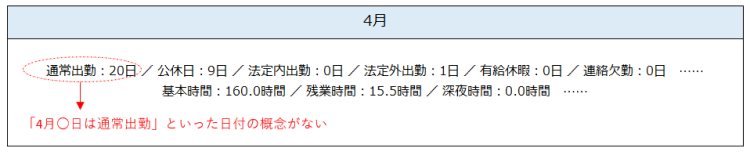
����āA�Αӈꊇ���͂���o�^�����f�[�^�́A��L�̗�ł�
�u4��1���v�ɓ��������_�ŁA4�����ׂĂ̋Αӂ�ێ����Ă������ɂȂ�܂��B
����J�������̏W�v���ɔ�������A�W�v�Ώۊ��Ԃ̍��قɂ���
�^�C���V�[�g���́E�Αӈꊇ���͂ł��ꂼ��o�^�����ΑӃf�[�^���A
�X�^�b�t�̓��Ђ������������ꍇ�E�����������ꍇ�̋Αӊ��Ԃɂ��Ă͂߂���ŏ���J�������̏W�v���s���ƁA���L�̂悤�Ȍ��ʂƂȂ�܂��B
-
�X�^�b�t�̓��Ђ����������������ꍇ�̏���J�������̏W�v
��P - �X�^�b�t�̓��Ђ������������ꍇ
�X�^�b�tA ���Г��F2020�N4��1���@���@�Αӊ��ԁF2021�N10��1�� �` 2022�N9��30��
���Г����������ΑӊJ�n���������̃X�^�b�t�̏ꍇ�A
�^�C���V�[�g���́E�Αӈꊇ���� �ǂ���ŋΑӓo�^���s���Ă��A�W�v�Ώۂ̋Αӊ��Ԃ������ŁA����J�������̏W�v�ɉe���͂���܂����B
���ΑӊJ�n���F�������� �~�^�C���V�[�g���́u�����^���ԁv�f�[�^

���ΑӊJ�n���F�������� �~�Αӈꊇ���̓f�[�^

-
�X�^�b�t�̓��Ђ����������������ꍇ�̏���J�������̏W�v
��Q - �X�^�b�t�̓��Ђ������������ꍇ
�X�^�b�tC ���Г��F2020�N4��5���@���@�Αӊ��ԁF2021�N10��5�� �` 2022�N10��4��
���Г����������ΑӊJ�n���������̃X�^�b�t�̏ꍇ�A
�Αӓo�^�Ƀ^�C���V�[�g���͂��g�p���Ă��鎞�ƁA�Αӈꊇ���͂��g�p���Ă������ł��W�v�Ώۂ̋Αӊ��Ԃ����ق��������܂��B
���ΑӊJ�n���F�������� �~�^�C���V�[�g���́u�����^���ԁv�f�[�^

���ΑӊJ�n���F�������� �~�Αӈꊇ���̓f�[�^

����́A����J�������̏W�v�Αӊ��Ԃ̂����{���Ȃ�1���`�����Ԃ��Ώۊ��Ԃł������Ƃ��Ă��A
�Αӈꊇ���͂œo�^���ꂽ�ΑӃf�[�^�͓��t�̏����������A���ʂƂ��Ă��̌����ׂĂ��W�v�ΏۂɊ܂ނ��߂ł��B
���̂��߁A���Г��������̃X�^�b�t�̗L�x�o�^���s���ہA�Αӈꊇ���͂ŋΑӓo�^���s���Ă���ꍇ��
���萔���������������܂����A�����v�Z�ɂĕ\�����ꂽ�t���������{���t�^�����ׂ������ƈ�v���Ă��邩���m�F�̏�A���o�^�����肢�������܂��B
��PageTop